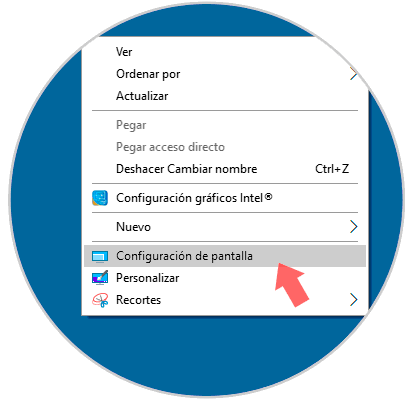De forma predeterminada Windows 10 nos ofrece múltiples parámetros de configuración ya establecidos como diseño, tipos de fuentes y una en particular que es vital como lo es el tamaño de las fuentes del sistema operativo.
Como sabemos Windows 10 puede ser usando en equipos portátiles, tablets y dispositivos móviles de modo que en ciertos casos es importante modificar el tamaño de la fuente por defecto para obtener una mejor visualización de los programas y texto que debe ser ingresado allí.
Hoy este tutorial analizará en detalle cómo podemos ajustar estas fuentes de forma práctica.
1. Cambiar tamaño de fuente en Windows 10 usando el menú Configuración
La primera opción a analizar consiste en usar la configuración de pantalla la cual se encuentra dentro de la utilidad Configuración y para ello tenemos las siguientes opciones:
- Ir a la ruta Inicio /Configuración /Sistema /Pantalla.
- Ingresar el término pantalla en el cuadro de búsqueda de Windows 10 y allí seleccionar la respectiva opción.
- Dar clic derecho en el escritorio y allí seleccionar la opción Configuración de pantalla.
Se desplegará la siguiente ventana donde veremos lo siguiente:
Allí simplemente debemos arrastrar la barra hasta el porcentaje deseado:
Como podemos ver para que los cambios sean aplicados será necesario cerrar la sesión. Pulsamos en la línea Cerrar sesión ahora y una vez accedamos de nuevo podremos ver los respectivos cambios. Algo importante a tener en cuenta es que este proceso aplica hasta la edición Windows 10 Aniversario.
2. Cambiar tamaño de fuente en Windows 10 Creators Update
Para las ediciones Windows 10 Creators Update tenemos la posibilidad de modificar el tamaño de las fuentes gracias a una herramienta gratuita llamada System Font Size Changer la cual podemos descargar en el siguiente enlace:
Esto debido a que en Windows 10 Creators la opción anteriormente indicada no está disponible:
Allí podríamos definir el tamaño de forma general usando la opción Cambiar el tamaño del texto, las aplicaciones y otros elementos de una forma general. Gracias a la herramienta indicada podremos establecer el tamaño de elementos en especial como títulos, menús, etc. Una vez descargada y ejecutada se desplegará el siguiente mensaje:
Esto indica que en primer lugar se hará una copia de respaldo de la configuración actual. Posteriormente veremos la siguiente ventana:
Allí veremos las diversas opciones que podremos configurar con esta herramienta.
Para editar los valores activaremos las respectivas casillas y movemos la barra lateral hasta el tamaño deseado y en la lista de resumen en el costado izquierdo veremos los valores que han sido asignados:
Pulsamos en Apply y los resultados serán aplicados después de cerrar la sesión actual. Antes del cambio:
En este caso podemos ver como los títulos han sido modificados. Con estos métodos tendremos la posibilidad de ajustar las fuentes según sea la necesidad.